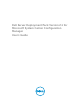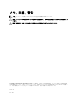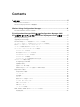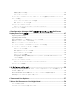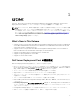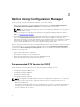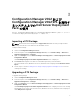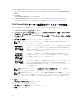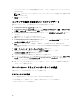Users Guide
プログレスバーがインポートの進捗状態を表示します。インポートが完了すると、インポートのサマリ
が表示されます。
メモ: ドライバのインポートを行うセクションでは、プログレスバーが更新されない状態が長く続
くことがあります。
7. 閉じる をクリックします。
コンテンツの配布と配布ポイントのアップデート
配布ポイントをアップデートして管理するには、次の手順を実行してください。
1. Configuration Manager コンソール を起動します。
2. Configuration Manager コンソール の左ペインで、ソフトウェアライブラリ → 概要 → アプリケーショ
ン管理 → パッケージ → Dell PowerEdge 展開と選択します。
3. PowerEdge Deployment Toolkit Integration を右クリックし、配布ポイントのアップデート をクリッ
クします。
確認を求めるメッセージボックスが表示されます。
4. OK をクリックして、配布ポイントをアップデートします。
5. PowerEdge Deployment Toolkit Integration を右クリックし、コンテンツの配布 をクリックします。
コンテンツの配布ウィザード が表示されます。
6. 次へ をクリックしてウィザードを続行し、配布ポイントの管理を行います。詳細に関しては、
Configuration Manager の『
オンラインヘルプ
』または Configuration Manager のマニュアルを参照し
てください。
7. 概要 → ブートイメージ → オペレーティングシステムと移動します。
8. 作成したブートイメージを右クリックして、コンテンツの配布 をクリックします。
コンテンツの配布ウィザード 画面が表示されます。
9. ウィザードに表示される手順に従って、配布ポイントを管理します。
10. インポートしたドライバパッケージ用の配布ポイントのアップデートと管理を行うには、ドライバパッ
ケージ → Dell PowerEdge ドライバパッケージ <Dell OpenManage バージョン> と進みます。
ドライバパッケージウィンドウが表示されます。
11. 新しくインポートされた各ドライバパッケージを右クリックして、コンテンツの配布および配布ポイン
トのアップデート操作を行います。
サーバーのハードウェアコンポーネントの構成
お使いのサーバー上にある様々なコンポーネントを構成します。
タスクシーケンスの作成
サーバー設定用のタスクシーケンスは、次の 2 とおりの方法で作成できます。
• PowerEdge サーバー展開テンプレートを使って Dell のタスクシーケンスを作成する。
• カスタムタスクシーケンスを作成する。
10